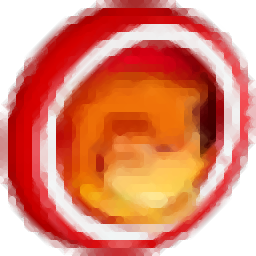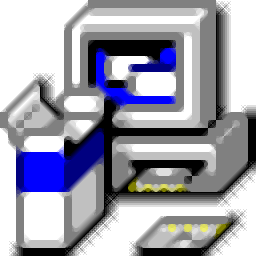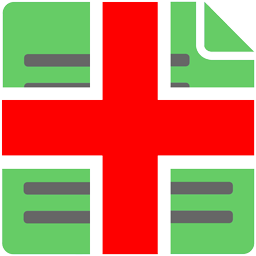
Splitty(大型文件拆分工具)
v5.20 免费版- 软件大小:4.65 MB
- 更新日期:2020-08-07 10:02
- 软件语言:英文
- 软件类别:分割合并
- 软件授权:免费版
- 软件官网:待审核
- 适用平台:WinXP, Win7, Win8, Win10, WinAll
- 软件厂商:

软件介绍 人气软件 下载地址
Splitty是一款非常实用且功能优秀的大型文件拆分工具,它能够帮助用户把本地磁盘中的大文件进行拆分,可以把一个大型文件拆分成多个小文件,这样非常有助于文件的传输与管理;更让用户惊喜的是,小编同时还为用户提供了合并工具,所以用户完全不用担心被拆分的文件怎么合并,甚至不用但心是否会出现数据丢失等等问题,通过此工具拆分的文件不会造成数据丢失,合并后的文件与拆分前完全一致,不会更改以及打乱文件内容排版;使用程序时,程序文件的大小会以惊人的速度增长,在电影,音乐,演示文稿和数据库之间,用户经常发现自己难以传输或备份大文件,此时就可以通过此工具对其进行拆分管理,后期再通过合并工具将其合并;需要的用户可以下载体验
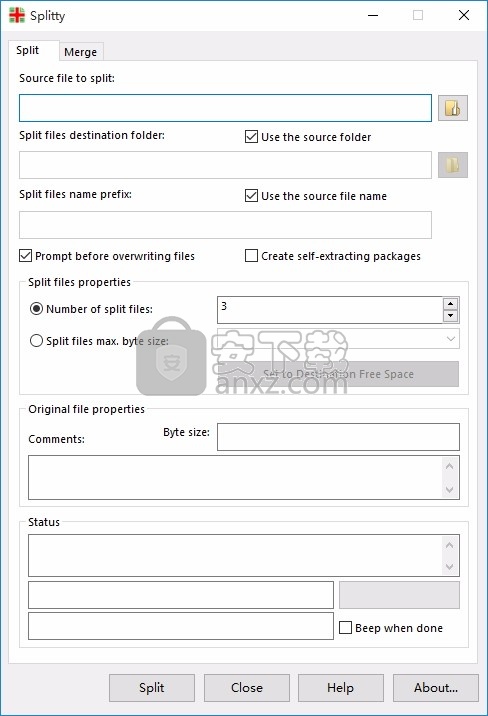
软件功能
拆分使您能够将大文件可靠地划分为较小的可管理文件
这些文件可以轻松地通过Internet传输或存储在DVD,CD,USB闪存驱动器和其他适度的存储介质上。
可以稍后重新组合较小的文件以重新创建原始的较大文件。
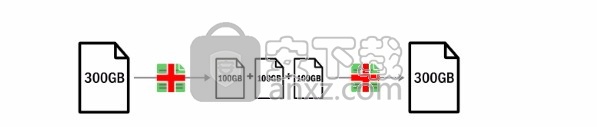
拆分不仅是另一个文件拆分器,它还针对性能,安全性和可靠性进行了优化。
Splitty使用校验和算法来确保数据完整性,并打破了4GB的障碍,使您几乎可以拆分任何大小的文件。
还包括一个自解压功能,以方便拆分文件的分发并在没有Splitty的情况下恢复原始文件。
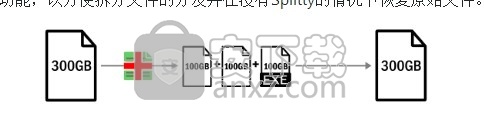
将要分割的文件从资源管理器中拖放到分割中,然后单击分割按钮,然后将其余部分留给分割。
软件特色
小编还为大家提供了合并工具,支持将程序拆分的文件合并还原
SplittyLite是Splitty的特殊版本,具有简化的功能集:
SplittyLite是免费软件
SplittyLite不分割文件,它仅合并除以Splitty的文件
SplittyLite不需要安装
SplittyLite不在系统上存储配置数据
安装步骤
1、用户可以点击本网站提供的下载路径下载得到对应的程序安装包
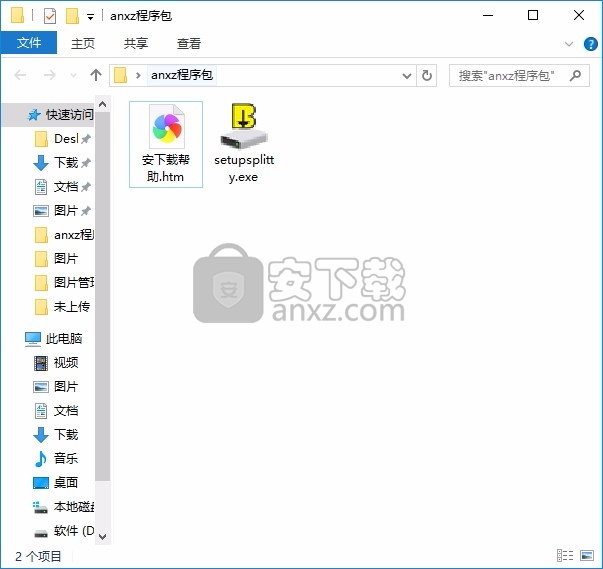
2、只需要使用解压功能将压缩包打开,双击主程序即可进行安装,弹出程序安装界面
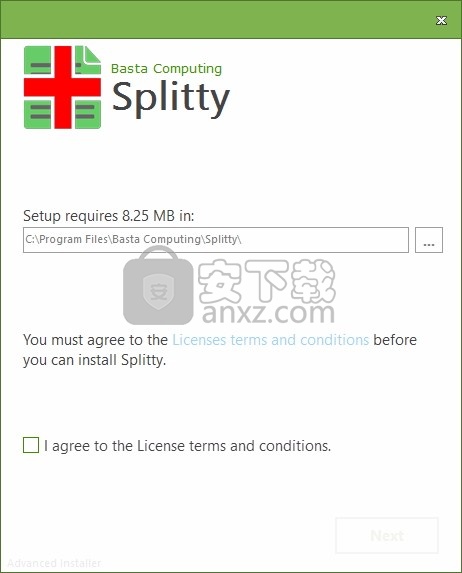
3、同意上述协议条款,然后继续安装应用程序,点击同意按钮即可
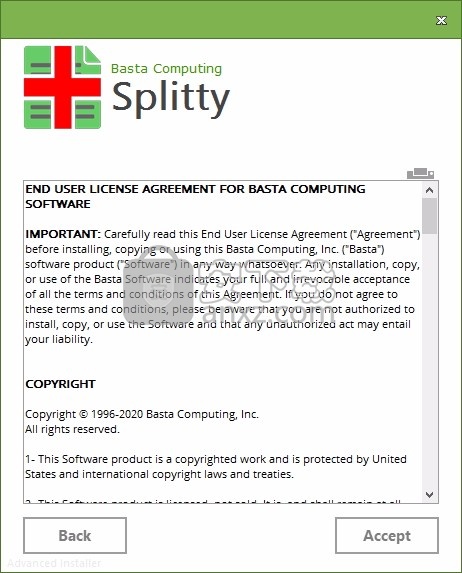
4、可以根据自己的需要点击浏览按钮将应用程序的安装路径进行更改
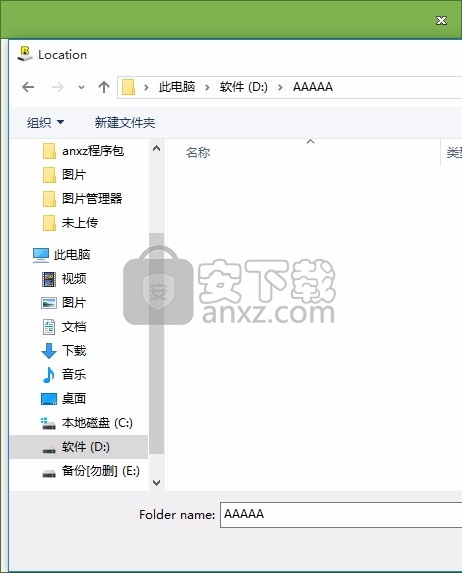
5、现在准备安装主程序,点击安装按钮开始安装
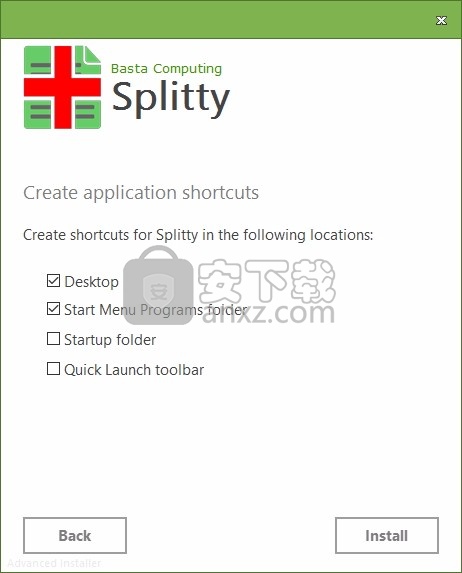
6、弹出应用程序安装进度条加载界面,只需要等待加载完成即可
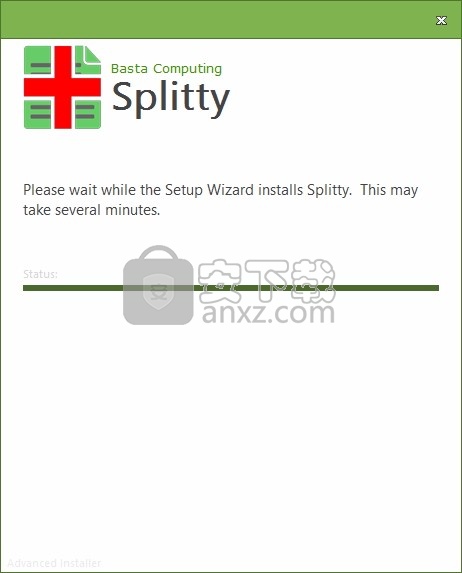
7、根据提示点击安装,弹出程序安装完成界面,点击完成按钮即可

使用教程
运行Splitty以显示其主窗口。
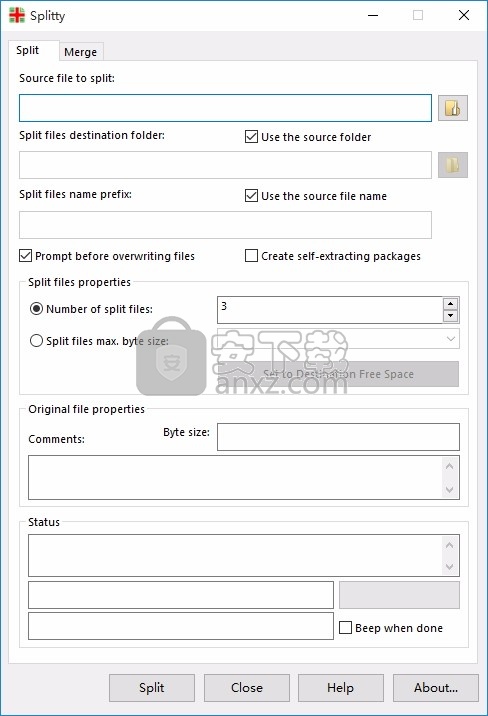
单击“拆分”选项卡以拆分大文件,或单击“合并”选项卡以恢复原始文件。
完成后单击“关闭”按钮。
提示:按Esc键中断冗长的操作。
您可以将文件和文件夹从资源管理器中拖放到相应的“拆分”文本框中。
为了最大程度地减少丢失数据的机会,请先格式化磁盘,然后再使用它们存储重要的拆分文件。 避免使用“快速格式化”选项,因为它不会扫描磁盘中的坏扇区。
Splitty软件包包括一个名为SplittyLite的程序,该程序是Splitty的子集。 SplittyLite无法拆分文件,但可以合并按Splitty拆分的文件。 SplittyLite作为免费软件分发。 如果您拆分了许多文件并将它们存储在一起,则可以禁用自解压软件包功能,并包括一个SplittyLite副本,以节省磁盘空间。

运行Splitty时显示主窗口。它包含以下选项卡:
拆分/合并选项卡
拆分:单击“拆分”选项卡以打开拆分部分,然后将大文件拆分为较小的文件。
合并:单击“合并”选项卡以打开“合并”部分,然后合并拆分文件以恢复原始文件。
拆分/合并通用控件
单击此处以了解拆分部分控件。
单击此处以了解合并部分控件。
以下部分是这两个部分共有的控件。
原始文件属性
字节大小:显示原始文件的大小。
注释:在分割文件之前输入描述文件的注释,以帮助以后识别它。当将主拆分文件加载到Splitty或SplittyLite中时,文本存储在split包中,并显示在Merge部分的Comments文本框中。如果您打算分发或存档拆分文件,则有关原始文件的一些注释(例如版本号或用途)可能会有所帮助。此功能是可选的。
状态
<左上文本框>:显示定时信息。
<左下文本框>:显示数据传输信息。
[||| ]:进度指示器。
完成后发出蜂鸣声:超过15秒的操作完成时,选中此框可听到声音。修改此选项时,它适用于“拆分”和“合并”部分。
窗口底部附近的按钮行
验证文件:执行合并操作而不创建原始文件,以验证拆分文件包的数据完整性。此按钮仅在“合并”部分中可用。
拆分:执行拆分操作。此按钮仅在“拆分”的“拆分”部分中可用。
合并:执行合并操作。此按钮仅在“合并”部分中可用。
关闭:退出应用程序。在操作过程中,此按钮的标签将更改为“取消”,并且单击它会提示您中止或继续操作。
帮助:显示此应用程序的帮助指南。
关于:显示“关于Splitty”窗口,包括注册,版本和版权信息。
标题栏
Splitty窗口标题或标题栏包含以下各项:
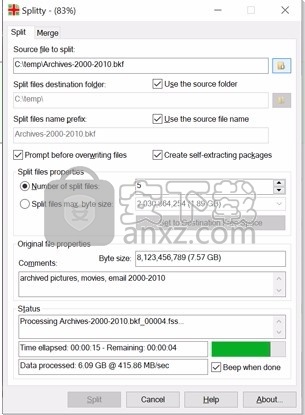
<应用程序标题>:在操作过程中,操作的百分比进度将附加到标题。这也可以帮助您仅通过查看应用程序的标题来监视最小化窗口时的操作。
[_]:最小化窗口。
[X]:与关闭按钮相同。
鼠标指针设备(鼠标)接口
您可以将文件和文件夹从资源管理器中拖放到相应的“拆分”文本框中,而不必使用打开的文件或文件夹窗口来选择它们。
键盘键盘接口
如果在操作过程中按Esc键,将提示您中止或继续操作。
提示:Splitty存储您的会话设置,因此您无需在每次运行时都重新配置它。
相反,SplittyLite不会存储您的会话设置,因为它不会在您的计算机上保存任何数据。
使用分割部分
分割部分屏幕截图分割部分用于将大文件分割为较小的文件。
LocationLocation:单击主窗口顶部附近的Split选项卡以打开Split部分。
运作方式如何运作
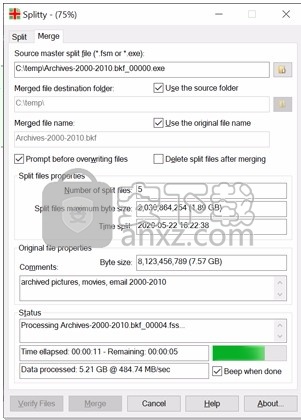
输入要拆分为较小文件的较大文件的名称。
单击拆分按钮。
将创建以下文件:
一个主拆分文件,以下列格式之一描述操作:
_00000.fsm:仅数据文件。将其加载到Splitty或SplittyLite中以恢复原始文件。
_00000.exe:自解压文件。运行它以恢复原始文件。
几个数据拆分文件,采用以下格式保存原始文件的内容:
_00000.fss,其中00000是文件索引。
分割部分控件
要拆分的源文件:要拆分的文件的标准路径。您可以使用以下任何一种方法选择文件:
通过在文本框中输入其路径。
通过将其从资源管理器中拖放到文本框中。
通过使用单击文本框附近的“打开文件”按钮时显示的“打开文件”对话框来选择它。
拆分文件目标文件夹:应该在其中写入拆分文件的文件夹的标准路径。您可以使用以下任何一种方法选择文件夹:
通过在文本框中输入其路径。
通过将其从资源管理器中拖放到文本框中。
通过从资源管理器中拖动文件并将其拖放到文本框中;将输入文件文件夹的路径。
通过使用单击文本框附近的“打开文件夹”按钮时显示的“打开文件夹”对话框来选择它。
注意:当选中“使用源文件夹”框时,此文本框被禁用。
使用源文件夹:如果要“拆分”在与要拆分的文件相同的文件夹中创建拆分文件,请选中此框。如果要指定其他文件夹,请清除此框。
拆分文件名称前缀:生成的拆分文件的文件名。包括拆分文件索引和扩展名的后缀将添加到其中。主拆分文件的默认前缀为“ _00000.fsm”,数据拆分文件的默认前缀为“ _00000.fss”,其中“ 00000”为文件索引。
注意:当选中“使用源文件名”框时,此文本框被禁用。
使用源文件名:如果要让Splitty使用要拆分的文件名作为拆分文件名的前缀,请选中此框。如果要指定其他拆分文件名前缀,请清除此框。
覆盖文件之前提示:如果要在覆盖拆分文件(如果有)之前提示您,请选中此框。否则,较早的拆分文件将被覆盖,恕不另行通知。
创建自解压软件包:创建一个自包含的拆分文件软件包,其中主拆分文件是可执行文件,无需拆分即可恢复原始文件。此选项增加了主拆分文件的大小。常规的主分割文件约为2Kb。一个自解压的大约是500Kb。单击此处以了解有关SplittyLite的更多信息,SplittyLite是嵌入在自解压主拆分文件中的应用程序。
分割文件属性
使用此部分可以按拆分文件数或拆分文件大小定义拆分文件包的配置。
分割文件数:输入或选择分割操作生成的文件数。分割将自动计算并显示相应的分割文件的最大字节大小。
分割文件的最大字节大小:分割文件的最大字节大小。分割将自动计算并显示相应数量的分割文件。您可以使用以下任何一种方法指定大小:
通过单击向下箭头以从预定义大小列表中选择它。
通过输入字节数。
通过输入数字及其单位。后者可以是B,KB,MB或GB。例如,输入32MB以指定32兆字节。
设置为目标可用空间:按大小配置拆分文件包时,可以单击此按钮以将大小设置为输出文件夹中的可用空间。使用此功能可以最大程度地使用几个相同大小的驱动器。
注意注意:
安装时,Splitty在Windows中注册.fsm主拆分文件类型。这使您可以在资源管理器中打开主拆分文件,该文件会自动运行Splitty并将其加载到其中。
数据存储容量以2的幂次方(Splitty)计算,这是计算机行业的典型情况。因此1GB实际上是1GiB。换句话说,1GB = 230 = 1,073,741,824,而不是109 = 1,000,000,000。单击此处以了解有关混乱的更多信息...
源文件的最大字节大小为1TB(1 TB)。
拆分文件的最大字节大小为100GB(100 GB)。
存储容量取决于其规格和系统配置。存储设备的实际容量通常略小于其广告容量。
使用合并部分
合并部分的屏幕快照合并部分用于恢复分割成较小文件的文件。
LocationLocation:单击主窗口顶部附近的Merge选项卡以打开Split部分。
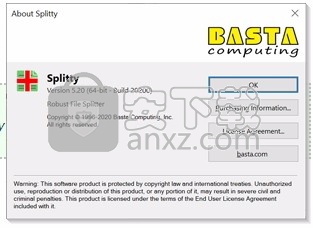
输入由拆分操作生成的扩展名为.fsm或.exe的主拆分文件。
如果要检查拆分文件包的完整性,请单击“验证文件”按钮。
单击合并按钮以恢复原始文件。
合并部分控件
源主拆分文件:主拆分文件的全限定路径。您可以使用以下任何一种方法选择文件:
通过在文本框中输入其路径。
通过将其从资源管理器中拖放到文本框中。
通过使用单击文本框附近的“打开文件”按钮时显示的“打开文件”对话框来选择它。
合并文件目标文件夹:原始文件应写入其中的文件夹的全限定路径。您可以使用以下任何一种方法选择文件夹:
通过在文本框中输入其路径。
通过将其从资源管理器中拖放到文本框中。
通过从资源管理器中拖动文件并将其拖放到文本框中;将输入文件文件夹的路径。
通过使用单击文本框附近的“打开文件夹”按钮时显示的“打开文件夹”对话框来选择它。
注意:当选中“使用源文件夹”框时,此文本框被禁用。
使用源文件夹:如果要让Splitty在拆分文件所在的同一文件夹中创建原始文件,请选中此框。如果要指定其他文件夹,请清除此框。
合并文件名:输入合并文件的名称。默认情况下,它是原始文件名。
注意:当选中“使用原始文件名”框时,此文本框被禁用。
使用原始文件名:如果要让Splitty用原始文件名命名合并文件,请选中此框。如果要指定其他文件名,请清除此框。
覆盖文件之前提示:如果希望在覆盖原始文件(如果有)之前得到提示,请选中此框。否则,原始文件将被覆盖,恕不另行通知。
合并后删除拆分文件:成功的合并操作后删除拆分文件。仅当所有拆分文件都在同一文件夹中时,才执行此操作。
注意:运行自解压主拆分文件时,此选项被禁用,因为它正在使用中。
分割文件属性
分割文件数:显示分割文件数。
分割文件的最大字节大小:显示最大分割文件的大小。
时间分割:显示分割操作的日期和时间。
人气软件
-

merge excel files(excel文件合并工具) 3.4 MB
/简体中文 -

A-PDF Page Cut(PDF切割软件) 3.65 MB
/简体中文 -

Excel Merger Pro(Excel合并器增强版) 3.73 MB
/简体中文 -

庖丁解牛 1.29 0.19 MB
/简体中文 -
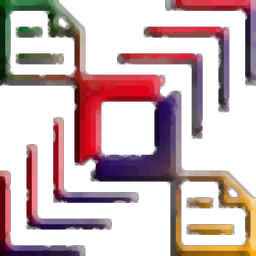
Ap PDF Split/Merge(免费PDF分割合并) 1.32 MB
/简体中文 -

水淼分割合并助手 0.45 MB
/简体中文 -

Excel合并器 2.88 MB
/简体中文 -

免费pdf合并器(Free PDF Merger) 6.74 MB
/简体中文 -

Softaken Split Vcard Pro(Vcard分割工具) 3.61 MB
/英文 -

MPEG Joiner 2.2.0803 汉化绿色版 0.13 MB
/简体中文


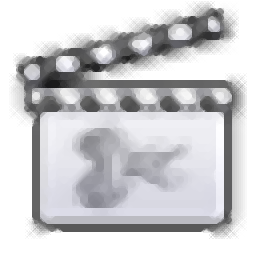 Speed Video Splitter下载(视频快速分割软件) v2.5.14 绿色
Speed Video Splitter下载(视频快速分割软件) v2.5.14 绿色  Xilisoft Video Splitter(视频分割软件) v2.2.0
Xilisoft Video Splitter(视频分割软件) v2.2.0  mp3 splitter & joiner(mp3编辑工具) v4.21 绿汉化
mp3 splitter & joiner(mp3编辑工具) v4.21 绿汉化  LRC歌词拆分工具 v0.1 绿色版
LRC歌词拆分工具 v0.1 绿色版  Wondershare PDF Splitter(PDF分割工具) v1.5.0.0
Wondershare PDF Splitter(PDF分割工具) v1.5.0.0